Stjerne-vurderingen er et værdifuldt værktøj til visuelt at præsentere dine brugeres meninger om dine produkter eller tjenester. Den øger troværdigheden og kan hjælpe potentielle kunder med at træffe informerede beslutninger. I denne vejledning lærer du, hvordan du nemt kan implementere og designe stjerne-vurderingen i Elementor.
Vigtigste indsigter
- Stjerne-vurderingen kan kombineres med ikonbokse eller billedbokse.
- Du kan justere vurderingsskalaen samt udseendet af stjernerne.
- Stjernerne kan også repræsentere halve værdier for at vise mere præcise vurderinger.
- Links og attraktiv design er afgørende for brugeroplevelsen.
Trin 1: Vælg stjerne-vurdering
For at tilføje stjerne-vurderingen i Elementor skal du først vælge det passende widget. Gå til "Widgets" i Elementor-editoren, og søg efter "Stjerne-vurdering". Når du har fundet widget'en, kan du nemt trække og slippe den til den ønskede placering på din side.
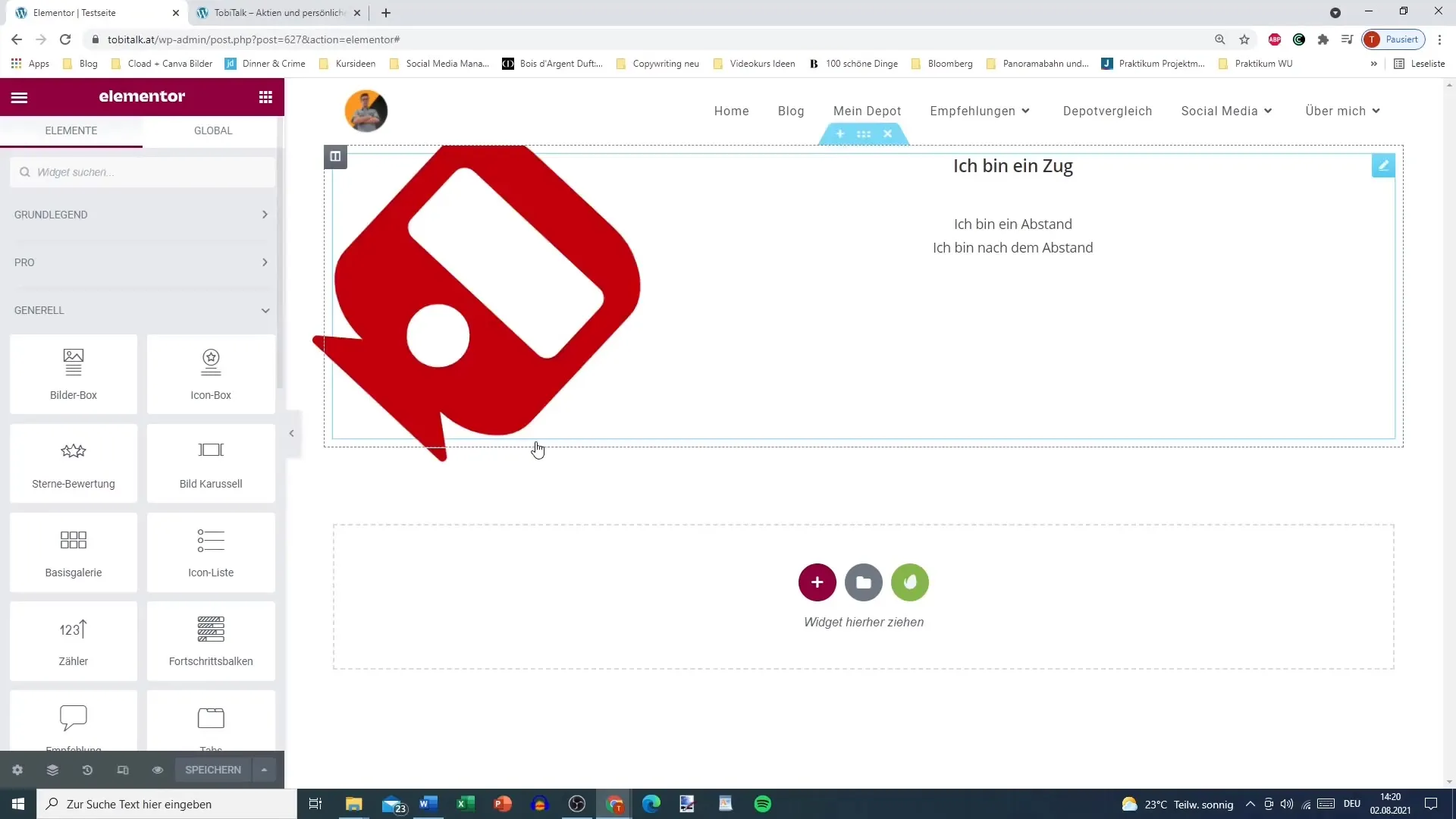
Trin 2: Fastlæg vurderingsskala
I indstillingsområdet for stjerne-vurderingen kan du beslutte, hvilken skala du ønsker at bruge. Som standard har du to muligheder: en skala fra 0 til 5 eller fra 0 til 10. Vælg den skala, der passer til din side. Til denne vejledning vælger vi 5-stjernes skalaen og indtaster en vurdering på 3.
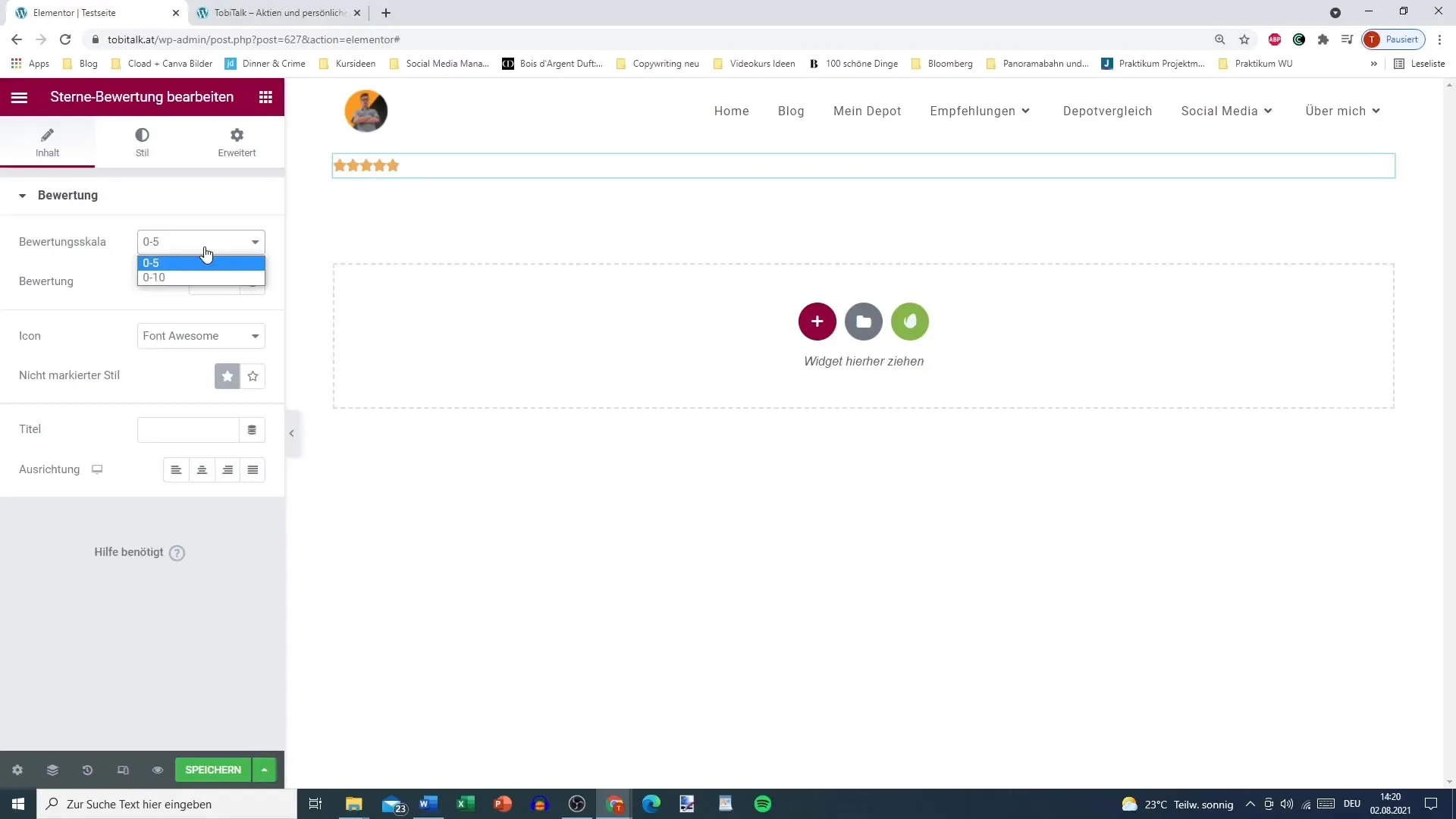
Trin 3: Tilpas stjernedesign
I næste trin kan du tilpasse designet af stjernerne. Vælg mellem forskellige ikon-stile, som "Font Awesome" eller "Unicode". Afhængigt af dit side-design kan du vælge de ikoner, der passer bedst. I denne vejledning bruger vi "Font Awesome" for en mere moderne præsentation.

Trin 4: Konfigurer stjernernes udfyldning
Du har mulighed for at justere udfyldningen af stjernerne. Her kan du beslutte, om stjernerne skal være fuldt udfyldt eller kun vises med konturer. Hvis du for eksempel ønsker at dække to stjerner fuldstændigt, kan du justere indstillingen, så mindre end halvdelen eller kun konturen er udfyldt. Til denne demo vælger vi fuldt udfyldte stjerner.
Trin 5: Tilføj titel og justering
Nu er det vigtigt at give vurderingen en titel og en justering. Vælg en fængende titel som "Mega god" for at give brugerne en klar idé om vurderingen. Indstil teksten til "centreret" for at opnå et afbalanceret udseende.
Trin 6: Tilpas stil og typografi
I næste trin kan du tilpasse skrifttypen, så den passer til dit design. For eksempel kan du vælge tekstfarve, skrifttype (normal, fed eller kursiv) og endda linjeafstanden mellem teksten og vurderingen. Til denne vejledning indstiller vi skrifttypen til fed og øger afstanden til 6 pixel.
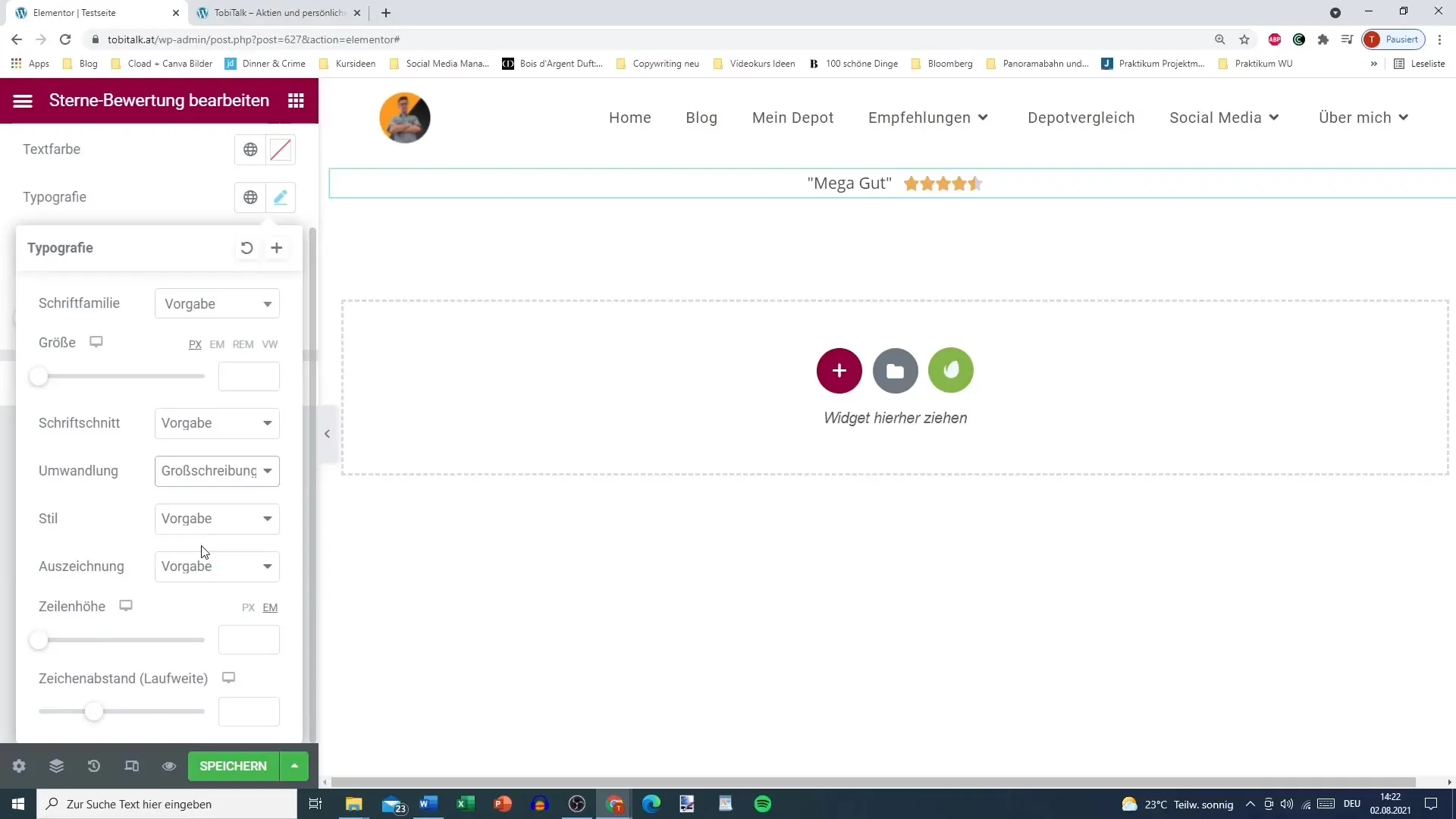
Trin 7: Linke stjerne-vurdering
For at give stjerne-vurderingen kontekst er det meget nyttigt at tilføje et link og et billede. Du kan indsætte en billedboks under stjerne-vurderingen, der viser et relevant billede. Træk billedboks-widgeten ind i editoren, og upload et passende billede.
Trin 8: Tilpas billede- og tekstindhold
Når du har uploadet billedet, kan du tilføje teksten dertil. For eksempel kan du skrive "Tobias 21" og supplere med en kort tekst, der nærmere forklarer vurderingen, som "Bogen har åbnet mine øjne." Dette giver din vurdering en personlig og følelsesmæssig forbindelse.
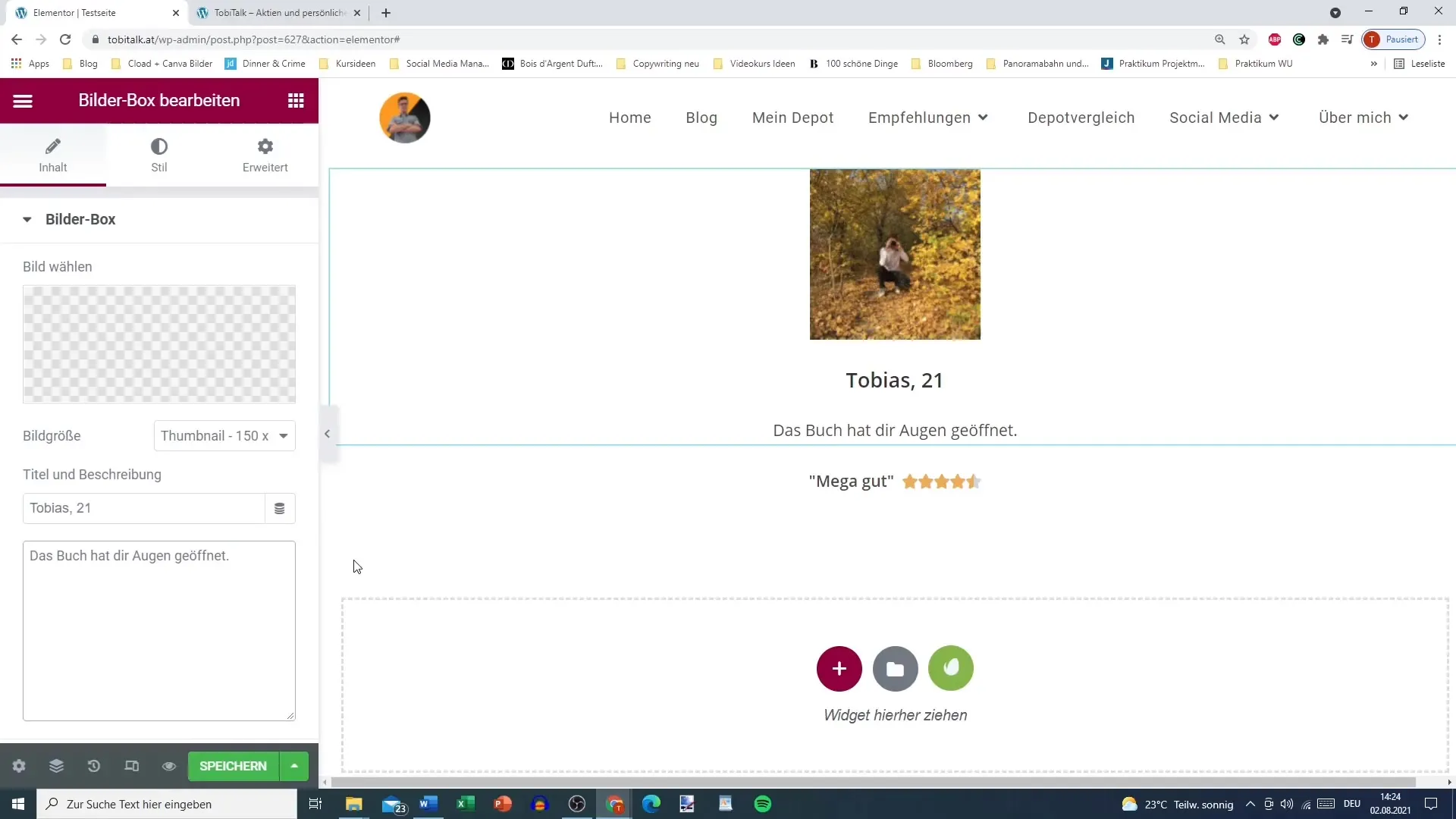
Trin 9: Tilføj en adskillelseslinje
En adskillelseslinje kan være nyttig til visuelt at adskille vurderingen fra resten af indholdet. Træk en adskillelseslinje ind i din editor, og placer den strategisk, i stedet for direkte mellem teksten og vurderingen. Juster størrelsen på adskillelseslinjen for at skabe en harmonisk afstand.
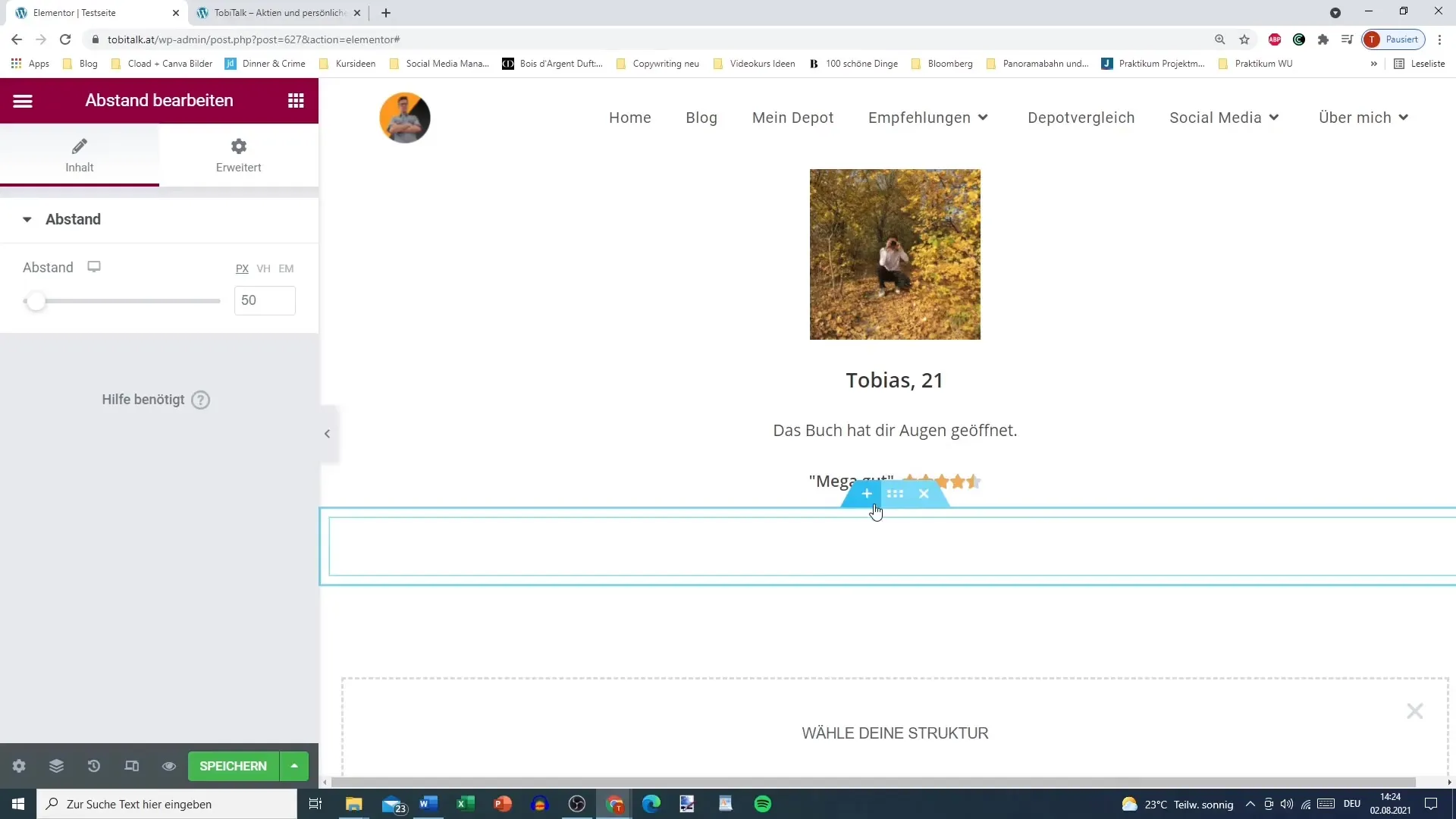
Opsummering – Tips til design af stjerne-vurdering i Elementor
Du har nu gennemgået alle nødvendige trin for at tilføje en tiltalende stjerne-vurdering i Elementor. Den øger ikke kun autenticiteten af din side, men hjælper også med at forbedre brugerengagementet. Husk at opdatere vurderingerne regelmæssigt og sikre relevans. Brug halve stjerner for at muliggøre mere præcise vurderinger, og skab et æstetisk helhedsindtryk gennem et tiltalende design.
FAQ
Hvor mange stjerner kan jeg indstille i vurderingen?Du kan vælge en skala fra 0 til 5 eller 0 til 10 stjerner.
Kan halve stjerner vises?Ja, du kan også bruge halve stjerner til præcise vurderinger.
Hvordan kan jeg tilpasse designet af stjernerne?Vælg mellem forskellige ikon-stile og indstillinger for udfyldning eller kontur.
Kan jeg tilføje et billede til min vurdering?Ja, det er muligt og anbefales for at give vurderingen kontekst.
Skal jeg regelmæssigt opdatere stjerne-vurderingen?Ja, for at tilbyde relevante indhold bør du regelmæssigt gennemgå og justere vurderingerne.


